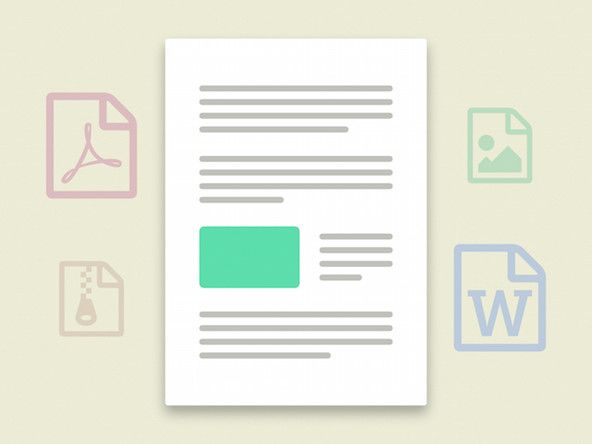iPhone 5

πώς να αφαιρέσετε μικροσκοπικές βίδες
Rep: 613
Δημοσιεύτηκε: 09/06/2016
Αγόρασα ένα iphone 5 και όταν προσπάθησα να το συνδέσω στο δίκτυο wifi μου λέει ότι ο κωδικός πρόσβασης είναι λανθασμένος (το ξέρω ότι είναι σωστός) νομίζω ότι δεν είναι ο δρομολογητής μου, επειδή το WiFi ipad μου λειτουργεί κανονικά. Προσπάθησα να επαναφέρω τις ρυθμίσεις δικτύου, να επαναφέρω το iPhone και να το επαναφέρω, αλλά δεν λειτούργησε. Ίσως η αλλαγή της κεραίας wifi να το διορθώσει; ή είναι πρόβλημα με τη μονάδα wifi;
Επιλύσατε ήδη αυτό το πρόβλημα; Έχω το ίδιο πρόβλημα. Απαντήστε, γίνεται πολύ ενοχλητικό :(
Εχω το ίδιο πρόβλημα. Έχω δοκιμάσει πολλούς τρόπους, αλλά εξακολουθεί να μην λειτουργεί. Κάποιος παρακαλώ βοηθήστε με!
Το ίδιο πρόβλημα με ένα 5 SE, δεν υπάρχουν λύσεις πουθενά, έχω ταξιδέψει εκτενώς στον κυβερνοχώρο αναζητώντας κάποια απάντηση, αλλά μέχρι στιγμής δεν βρήκα τίποτα. Εάν κάποιος που έχει μια ιδέα να το διαβάσει θα μπορούσατε να δημοσιεύσετε την ιδέα εδώ, είμαι έτοιμος να δοκιμάσω σχεδόν οτιδήποτε αυτή τη στιγμή, συμπεριλαμβανομένης της ρίψης του iPhone μου από το μπαλκόνι με απογοήτευση ... Είμαι πραγματικά άρρωστος που ξοδεύω πολύτιμος ελεύθερος χρόνος προσπαθώντας να διευθετήσουμε τα χάλια με ακριβό υλικό. Αυτό το τηλέφωνο έχει χάσει πολύ χρόνο και χρήμα. Ευχαριστώ Apple.
Το δικό μου είναι Iphone 6. Όχι άλλο Iphone στο μέλλον.
Έχω ένα ipad air 2 με το ίδιο πρόβλημα, ηλίθια Apple
21 απαντήσεις
 | Rep: 11 |
Το iOS 9 φέρνει το δικό του μερίδιο εγγενών σφαλμάτων και ζητημάτων μετά την ενημέρωση, όπως επίμονα προβλήματα συνδεσιμότητας Wi-Fi, όπως οποιαδήποτε άλλη σημαντική ενημέρωση iOS. Μερικά από τα προβλήματα που αναφέρθηκαν πρόσφατα περιλαμβάνουν αδυναμία σύνδεσης σε δίκτυο Wi-Fi, μη αναμενόμενα μηνύματα σφάλματος με εσφαλμένες καταχωρίσεις κωδικού πρόσβασης, διαλείπουσα προβλήματα σύνδεσης ή / και εξαιρετικά αργές ταχύτητες σύνδεσης.
Δείτε μερικές απλές συμβουλές και κόλπα (παρακάτω) για να διορθώσετε τα προβλήματα συνδεσιμότητας Wi-Fi στη συσκευή σας που εκτελούν iOS 9:
Επαναφέρετε τις ρυθμίσεις δικτύου
Πολλά προβλήματα συνδεσιμότητας μπορούν εύκολα να επιλυθούν απλώς επαναφέροντας τις ρυθμίσεις δικτύου, οι οποίες θα διαγράψουν τις προσωρινές μνήμες και τις ρυθμίσεις DHCP για να λάβουν τις προεπιλεγμένες ή τις εργοστασιακές συνιστώμενες ρυθμίσεις. Δείτε πώς μπορείτε να επαναφέρετε τις ρυθμίσεις δικτύου: Ανοίξτε την εφαρμογή Ρυθμίσεις> μεταβείτε στις Ρυθμίσεις> Γενικά> Επαναφορά και πατήστε Επαναφορά ρυθμίσεων δικτύου.
Αναγκαστική επανεκκίνηση
Η αναγκαστική επανεκκίνηση της συσκευής iOS είναι το πρώτο βήμα που πρέπει να δοκιμάσετε πριν από οτιδήποτε άλλο. Πατήστε παρατεταμένα τα κουμπιά Sleep / Wake και Home ταυτόχρονα για τουλάχιστον δέκα δευτερόλεπτα και στη συνέχεια αφήστε τα μόλις εμφανιστεί στην οθόνη το λογότυπο της Apple, μετά την επανεκκίνηση.
Απενεργοποιήστε τις υπηρεσίες δικτύωσης Wi-Fi
Σύμφωνα με πληροφορίες, αρκετοί χρήστες έχουν επιλύσει προβλήματα συνδεσιμότητας Wi-Fi απλώς απενεργοποιώντας τις υπηρεσίες δικτύωσης Wi-Fi. Να τι πρέπει να κάνετε: Μεταβείτε στις Ρυθμίσεις> Απόρρητο> Υπηρεσίες τοποθεσίας> Υπηρεσίες συστήματος και απενεργοποιήστε τις υπηρεσίες δικτύωσης Wi-Fi από εκεί. Σημείωση: Αυτό θα απενεργοποιήσει μόνο τις υπηρεσίες τοποθεσίας για τη δικτύωση Wi-Fi, αλλά δεν θα επηρεάσει πλήρως τη λειτουργικότητα Wi-Fi.
Ξεχάστε το δίκτυο Wi-Fi για να διορθώσετε τον κωδικό πρόσβασης με λανθασμένη προτροπή
Όσοι δεν μπορούν να συνδεθούν σε οποιοδήποτε δίκτυο Wi-Fi λόγω απροσδόκητων σφαλμάτων με προτροπές κωδικού πρόσβασης (παρά την εισαγωγή του σωστού κωδικού πρόσβασης), μπορούν να προσπαθήσουν να ξεχάσουν το δίκτυο Wi-Fi και στη συνέχεια να προσπαθήσουν να επανέλθουν στο δίκτυο.
Για να το επιτύχετε αυτό, μεταβείτε στις Ρυθμίσεις> Wi-Fi και, στη συνέχεια, επιλέξτε το δίκτυο Wi-Fi από τη λίστα πατώντας σε αυτό. Στη συνέχεια, πατήστε στην επιλογή Ξεχάστε αυτό το δίκτυο. Στην οθόνη θα εμφανιστεί ένα αναδυόμενο μήνυμα ζητώντας από την επιβεβαίωσή σας να ξεχάσετε το επιλεγμένο δίκτυο Wi-Fi. Απλώς πατήστε στην επιλογή Forget για να ξεχάσετε το δίκτυο.
Τώρα δοκιμάστε να συνδεθείτε ξανά στο δίκτυο Wi-Fi μεταβαίνοντας στις Ρυθμίσεις> Wi-Fi και, στη συνέχεια, επιλέγοντας ξανά το ίδιο δίκτυο. Εισαγάγετε τον κωδικό πρόσβασης όταν σας ζητηθεί και είστε έτοιμοι.
Ορισμός προσαρμοσμένου DNS
Μερικές φορές τα προβλήματα συνδεσιμότητας δικτύου θα μπορούσαν να προκληθούν από προβληματικούς διακομιστές DNS από τους ISP σας. Σε τέτοιες περιπτώσεις, θα μπορούσατε να μεταβείτε στο Google DNS ή OpenDNS για να επιλύσετε το πρόβλημα:
Ανοίξτε την εφαρμογή Ρυθμίσεις στη συσκευή σας και πατήστε στο μενού Wi-Fi.
Εντοπίστε τη σύνδεση Wi-Fi από τη λίστα των διαθέσιμων δικτύων και πατήστε το κουμπί i στα δεξιά.
Κάντε κύλιση προς τα κάτω για να εντοπίσετε την ενότητα DNS και πατήστε στους αριθμούς προς τα δεξιά.
Εισαγάγετε τη νέα διεύθυνση διακομιστή DNS χρησιμοποιώντας το εικονικό πληκτρολόγιο που εμφανίζεται στην οθόνη. Πατήστε Wi-Fi για να επιστρέψετε στην κύρια οθόνη, μόλις τελειώσετε.
Google DNS: Για να χρησιμοποιήσετε το DNS της Google για βελτιωμένη ταχύτητα, απόδοση και ασφάλεια, χρησιμοποιήστε οποιαδήποτε από τις ακόλουθες διευθύνσεις στο πεδίο DNS:
8.8.8.8
8.8.4.4
OpenDNS: Μπορείτε να εισαγάγετε οποιαδήποτε από αυτές τις διευθύνσεις για να χρησιμοποιήσετε το OpenDNS, το οποίο είναι γνωστό ότι προσφέρει καλύτερη ταχύτητα, αξιοπιστία και ασφάλεια:
208.67.222.222
208.67.222.220
Επαναφορά και ρύθμιση ως νέο iPhone / iPad
Εάν κανένα από τα παραπάνω βήματα δεν επιλύσει το πρόβλημα σύνδεσης Wi-Fi, δοκιμάστε να επαναφέρετε το iPhone ή το iPad στις εργοστασιακές ρυθμίσεις μέσω του iTunes:
Συνδέστε τη συσκευή σας στον υπολογιστή μέσω του αρχικού καλωδίου USB
Επιλέξτε το iPhone, το iPad ή το iPod σας μόλις εντοπιστεί στο iTunes
Μεταβείτε στον πίνακα 'Σύνοψη' και πατήστε το κουμπί Επαναφορά
Τέλος, κάντε κλικ στο Επαναφορά ξανά για να επιβεβαιώσετε την ενέργεια. Σημείωση: Η επαναφορά της συσκευής iOS θα διαγράψει όλα τα δεδομένα χρήστη και το περιεχόμενο, προτού επιστρέψετε στις εργοστασιακές ρυθμίσεις.
Υποβάθμιση iOS 9 σε iOS 8.4.1
Εάν τα προβλήματα συνδεσιμότητας παραμένουν ακόμη και μετά την επαναφορά του iPhone / iPad σας, τότε μπορείτε να δοκιμάσετε την υποβάθμιση του iOS 9 στο iOS 8.4.1 χρησιμοποιώντας τον αναλυτικό οδηγό που δημοσιεύτηκε εδώ.
[Πηγή: iPhone Hacks]
Περισσότερα για το iOS 9
iOS 9: Τρόπος καθαρισμού εγκατάστασης ή μη αυτόματης ενημέρωσης σε iPhone, iPad και iPod Touch
Πώς να εγκαταστήσετε το iOS 9.1 public beta 1 σε iPhone, iPad ή iPod Touch χωρίς λογαριασμό προγραμματιστή
Apple seed iOS 9 GM για προγραμματιστές σε iPhone, iPad και iPod Touch: Τρόπος εγκατάστασης
Η ομάδα του Pangu αποκαλύπτει τα iOS 8.4.1 jailbreak exploits που έχουν διορθωθεί στο iOS 9
Εάν αυτό δεν λειτουργήσει, θα μπορούσε να είναι αλήθεια άλλων ζητημάτων. Το SPAM καταργήθηκε
Καμία από αυτές τις «λύσεις» δεν λειτούργησε για μένα. Αυτό δεν ήταν καθόλου χρήσιμο!
Σας ευχαριστώ πολύ που εξηγήσατε τόσο καθαρά αυτά τα βήματα!
Το 'Force Restart' έκανε το τέχνασμα για μένα: -) ...
ps3 που αναβοσβήνει με κόκκινο φως 3 μπιπ
Πολλά ευχαριστώ -)!
Είχα το ίδιο πρόβλημα στο iphone 6s IOS 10.2 και κανένα από τα κόλπα δεν λειτούργησε. Μόλις πήρα την αντικατάσταση καθώς ήταν σφάλμα υλικού.
Προσπάθησα πολλές φορές να επαναφέρω αυτό το ipad air 2 αλλά είναι άχρηστο. για όλες τις λύσεις
δοκίμασα τα πάντα και τίποτα δεν λειτούργησε εδώ ... :( επίσης πρέπει να αναφέρετε ότι η επαναφορά ως νέο iphone μπορεί να χάσει όλες τις πληροφορίες σας
| | Rep: 49 |
Επαναφορά του δρομολογητή σας απενεργοποιήστε τον για 30 δευτερόλεπτα σε ένα λεπτό και μετά ενεργοποιήστε τον ξανά και αυτό λειτούργησε για μένα το καλωσόρισμα :)
Είχαμε 6 τεμ, tablet, τηλέφωνα που λειτουργούσαν στο νοικοκυριό και 3 από αυτά λειτουργούσαν, και 3 έδιναν το ίδιο μήνυμα σφάλματος σχετικά με το λανθασμένο κωδικό πρόσβασης! Μετά από μερικές ώρες προσπαθώντας διαφορετικά πράγματα, τελικά δοκίμασα την επανεκκίνηση του μόντεμ! Shazam, όλα έχουν διορθωθεί !!!
Λειτουργεί και για μένα. Αλλά τώρα πρέπει να το κάνω κάθε λίγες μέρες. ΥΠΕΡΟΧΗ ΑΝΑΚΟΙΝΩΣΗ !!!
 | Rep: 37 |
Γενικά> Επαναφορά> Επαναφορά ρυθμίσεων δικτύου στο iPhone σας
Το δοκίμασα, τότε το τηλέφωνό μου μόλις πήρε ένα λογότυπο μήλου και δεν θα φύγει.
αυτό μου συνέβη και εγώ ^ έπρεπε να το επιδιορθώσω, αλλά το πρόβλημα εξακολουθεί να μην έχει εκνευριστεί γιατί φοβάμαι να το δοκιμάσω ξανά

Rep: 25
Δημοσιεύτηκε: 06/25/2017
Θα μπορούσε να είναι ο δρομολογητής. Είχα το ίδιο πρόβλημα με το iPad μου, το οποίο ξαφνικά δεν θα συνδεόταν και είπε ότι ο κωδικός πρόσβασης ήταν λανθασμένος όταν δεν ήταν. Συνδέθηκα στον πίνακα ελέγχου του δρομολογητή και στη ρύθμιση ασύρματου ελέγχου. Στη συνέχεια άλλαξε τη ρύθμιση του δικτύου WiFi σε Κανένα στις επιλογές ασφαλείας. Στη συνέχεια, συνδεθείτε ξανά με το iPad χωρίς την ανάγκη κωδικού πρόσβασης. Αυτό λειτούργησε. Στη συνέχεια επέστρεψα στο Router Wireless Control και άλλαξα την επιλογή Ασφάλεια πίσω σε WPA2. Στη συνέχεια, συνδεθήκατε ξανά στο WiFi στο iPad, αυτή τη φορά επαναφέροντας τον κωδικό πρόσβασης όταν σας ζητήθηκε. Αυτή τη φορά αποδέχθηκε τον κωδικό πρόσβασης. Λοταρία!
Έχω αλλάξει το δρομολογητή μου από δίκτυο 2,4Ghz σε δίκτυο 5Ghz και συνδέθηκε στο δίκτυο.
Εάν μπορείτε, είναι καλή ιδέα να αλλάξετε τα ονόματα AP, έτσι ώστε οι ζώνες 2,4 & 5 GHz να ονομάζονται μοναδικά. Μου αρέσει να προσθέτω τη συχνότητα στο όνομα ACME_2-4 & ACME_5.
^ Αυτό λειτούργησε.
| | Rep: 25 |
Επαναφέρω τις ρυθμίσεις δικτύου στο τηλέφωνό μου και μετά επανεκκίνηση του δρομολογητή και στη συνέχεια ενεργοποίησα το τηλέφωνό μου WiFi και λειτούργησε, αλλά δεν είμαι σίγουρος αν αυτό θα λειτουργήσει για άλλους, αλλά λειτούργησε για μένα, άρα αξίζει να το δοκιμάσω.
Δοκίμασα τα πάντα ακόμη και αντιγράψαμε χειροκίνητες ρυθμίσεις σε κάθε πιθανό σενάριο
Στο τέλος το μόνο πράγμα που λειτούργησε ήταν να συνδεθείτε στο Διαδίκτυο στέκοντάς σας κοντά στο κέντρο, αυτή τη στιγμή πρέπει να ελέγχετε κάθε φορά που επιστρέφω στο σπίτι, αλλά λειτουργεί.
Έτσι δεν θα αυτοκτονήσω τελικά
 | Rep: 14,4k |
Ένα τελευταίο πράγμα που πρέπει να ελέγξετε για να δείτε εάν το τηλέφωνό σας θα συνδεθεί. Απενεργοποιήστε τον κωδικό πρόσβασης στο δρομολογητή σας και κάντε το ανοιχτό δίκτυο και δοκιμάστε να συνδεθείτε για λόγους αντιμετώπισης προβλημάτων
 | Rep: 25 |
Νομίζω ότι αυτό το πρόβλημα σχετίζεται με τη χώρα και το κανάλι wifi, αλλάξτε τη χώρα σε ΗΠΑ στις ρυθμίσεις wifi και ορίστε το κανάλι wifi σε 11 ή Auto, νομίζω ότι αυτό θα λύσει το πρόβλημά σας
Αυτό βοήθησε πολύ!
Δοκίμασα τα πάντα και αυτή η πραγματική διατύπωση thxxxxxxxxxxxxxxxxxxxxxxxxxx
| | Rep: 13 |
Το iPhone 6s δεν θα συνδεθεί με Wi-Fi, πάντα λάθος κωδικό πρόσβασης .
Και αυτό το ενοχλητικό πρόβλημα ήρθε και εγώ. Έκανα πολλές δοκιμές Η κατάσταση ήταν
(1) Το iPhone 6s μου δεν μπόρεσε να συνδεθεί σε κανένα Wi-Fi 2,4 GHz. Διαμαρτύρονταν πάντα για λάθος κωδικό πρόσβασης. Εννοώ και τους 4 δρομολογητές wifi που δουλεύω και όλο το wifi στα μέρη των φίλων μου, τις δημόσιες βιβλιοθήκες, τους σιδηροδρομικούς σταθμούς, τα αεροδρόμια κ.λπ.
(2) Η κατάργηση του κωδικού πρόσβασης στο δρομολογητή έκανε το iPhone να αλλάξει το μήνυμα σφάλματος σε 'αδυναμία σύνδεσης'.
(3) Όταν τοποθετώ το iPhone ακριβώς δίπλα στην κεραία του δρομολογητή, σε απόσταση 10 cm, μπορεί να συνδεθεί χωρίς πρόβλημα, με ή χωρίς κωδικό πρόσβασης. Δοκιμάστηκε σε πολλούς διαφορετικούς δρομολογητές, επίσης σε ασύρματα προσωπικά hotspots (πρόσδεση) από άλλα iPhone και Android.
Αυτό (3) ήταν το πιο παράξενο και ανεξήγητο πράγμα, ανατρέξτε στα (6) και (7) παρακάτω.
τα ακουστικά λειτουργούν μόνο σε ένα αυτί
(4) Δεν έχει κανένα πρόβλημα με Wi-Fi 5 GHz, κανένα πρόβλημα. Επίσης με το ίδιο SSID και το ίδιο πρωτόκολλο κρυπτογράφησης και κωδικό πρόσβασης.
Μέχρι τώρα, είναι ήδη σαφές ότι αυτό δεν είναι πρόβλημα λογισμικού. Άρα το επόμενο δεν ήταν απαραίτητο.
(5) Επαναφέρετε το τηλέφωνο στις εργοστασιακές ρυθμίσεις (ή οποιαδήποτε άλλη επαναφορά) και η αναβάθμιση σε νεότερη έκδοση IOS δεν άλλαξε τίποτα. Μην προτείνετε την επαναφορά του δρομολογητή, δεν μπορώ να το κάνω για όλους τους δρομολογητές στον κόσμο.
Ίσως πιστεύετε ότι το τηλέφωνο πρέπει να έχει ελαττωματική κεραία 2,4 GHz. Αλλά στη συνέχεια
(6) Θα μπορούσε να δει και τα 2,4 GHz wifi τόσο καλά όσο ένα άλλο 'καλό' iPhone 6s.
Έτσι η ικανότητα λήψης ήταν αρκετά καλή.
(7) Όταν έχω ορίσει τόσο το iPhone 6s όσο και ένα άλλο καλό iPhone 6s ως προσωπικά hotspots (tethering), και τα δύο αποδείχθηκαν ότι ήταν στα 2,4 GHz (Δεν μπορείτε να ορίσετε πραγματικά σε ένα iPhone ποιο θέλετε, μπορείτε; Μπορώ; επιλέξτε ζώνη Wi-Fi για το Personal Hotspot στο τηλέφωνό μου Android) και μέτρησε την ισχύ αποστολής, ήταν ακριβώς το ίδιο.
Έτσι, η αποστολή ισχύος δεν είχε κανένα πρόβλημα.
lg tablet google play υπηρεσίες έχει σταματήσει
(8) Ο πελάτης Wi-Fi θα μπορούσε να συνδεθεί μόνο στο προσωπικό σημείο πρόσβασης στο καλό iPhone και όχι στο ελάττωμα.
(9) Το Apple shop / Service Center δοκίμασε το iPhone με όλες τις πιθανές συσκευές, αλλά δεν μπόρεσε να βρει κανένα πρόβλημα. Λοιπόν, δεν προκαλεί έκπληξη. Αν και δεν είχα κανένα από τους εξοπλισμούς που είχαν, εξακολουθώ να πιστεύω ότι η αντιμετώπιση προβλημάτων ήταν τόσο καλή όσο και η δική τους.
Μετά από σχεδόν έναν μήνα αγώνα, η Apple αποφάσισε τελικά να αντικαταστήσει το iPhone μου με ένα ολοκαίνουργιο.
Συμπέρασμα: Το ασύρματο δίκτυο 2,4 του iPhone μπορεί εύκολα να καταρρεύσει, άγνωστος λόγος.
Αν αντιμετωπίζετε παρόμοιο πρόβλημα και όταν πηγαίνετε σε καταστήματα της Apple, το τηλέφωνο μπορεί να συνδεθεί με Wi-Fi εκεί χωρίς πρόβλημα, επειδή στα καταστήματα της Apple έχουν 5 GHz. Ζητήστε τους να το δοκιμάσουν σε Wi-Fi 2,4 GHz και αν δεν μπορούν να συνδέσουν το τηλέφωνο, επιμείνετε να αντικαταστήσετε.
Εχω το ίδιο πρόβλημα! Αλλά ένα διαφορετικό μοντέλο που είναι ένα iPhone 6. Πρέπει να σταθώ δίπλα στο WiFi για να το συνδέσω, και στη συνέχεια λειτουργεί τέλεια μετά από αυτό, ακόμη και όταν συνδέεται πολύ μακριά από το wifi.
Έχω το ίδιο ακριβώς πρόβλημα με μια διαφορετική συσκευή. Ένα iPad Air 2. Θα προσπαθήσω να πάω στην Apple και να πάρω έναν αντικαταστάτη.
 | Rep: 13 |
Μία λύση για «λάθος κωδικό πρόσβασης» κατά τη σύνδεση σε ένα γνωστό wifi.
Μεταβείτε στις ρυθμίσεις του δρομολογητή και ελέγξτε για το φίλτρο ταυτότητας MAC.
Λάβετε το αναγνωριστικό WIFI από το iPhone σας και εισαγάγετε το ίδιο στις ρυθμίσεις του δρομολογητή και αποθηκεύστε το.
PS: Σε πολλές περιπτώσεις, το αναγνωριστικό WiFi και το αναγνωριστικό Bluetooth είναι σχεδόν πανομοιότυπα εκτός από το τελευταίο ψηφίο. Εάν έχετε ήδη εισαγάγει στις ρυθμίσεις του δρομολογητή, ελέγξτε ξανά τα αναγνωριστικά.
| | Rep: 13 |
Αλλάξτε τη λειτουργία ασφαλείας του δρομολογητή σας σε 'WPA2 - PSK'.
99% αυτό θα λύσει αυτό το πρόβλημα.
Το iPad μου έπεφτε σήμα κάθε λίγα λεπτά και έπρεπε να βάζω τον κωδικό πρόσβασής μου από 5 έως 10 φορές πριν το δίκτυο Wi-Fi το αποδεχτεί. Ακολουθώντας τις συμβουλές του Shashi, άλλαξα τη λειτουργία ασφαλείας του δρομολογητή μου από WPA-WPA2-Personal σε WPA2-Personal. Αυτό σταμάτησε το μήνυμα λάθους «λανθασμένου κωδικού πρόσβασης» στο iPad και το iPhone μου. Σας προτείνω να το κάνετε αυτό πριν κάνετε οτιδήποτε άλλο εάν λάβετε αυτό το μήνυμα σφάλματος. Είχα δοκιμάσει πολλές προτάσεις πριν από αυτό, συμπεριλαμβανομένων μακρών συνομιλιών με το γραφείο υποστήριξης του παρόχου υπηρεσιών Διαδικτύου μου, αλλά καμία από αυτές δεν είχε κανένα αποτέλεσμα. Οι κινητές συσκευές μου εξακολουθούν να πέφτουν το σήμα Wi-Fi πολύ πιο συχνά από τον υπολογιστή μου Mac. Μπορεί να υπάρχει κάποιο πρόβλημα ειδικά για τις φορητές συσκευές της Apple που παρεμποδίζει την καλή σύνδεση Wi-Fi.
δεν λειτουργεί ακόμα! μόνο το macbook μου είναι συνδεδεμένο στο αεροδρόμιο Extreme μου ... όποτε προσπαθώ να συνδεθώ από το samsung s8 plus και το ipad μου, λέει 'λανθασμένος κωδικός πρόσβασης' όταν έγραψα τον ακριβή κωδικό πρόσβασης που έσωσα ...
| | Rep: 13 |
ΤΟ ΕΦΤΙΑΞΑ!!! Δεν ήταν δυνατή η σύνδεση στο Asus 2.4Ghz, μόνο 5Ghz, είπε ο ανόητος 'λανθασμένος κωδικός πρόσβασης'. Το πρόβλημα με το 5Ghz είναι ότι το εύρος είναι περιορισμένο και έχω έναν τοίχο κατασκευασμένο από μπλοκ. Επίσης, ήξερα ότι το ζήτημα σχετίζεται κάπως μόνο με το μήλο, επειδή έχω κάμερα wifi, ηχείο sonos και google home και δεν είχαν κανένα πρόβλημα να συνδεθούν στα 2.4ghz.
Εξετάζοντας ένα ζήτημα, διαβάστε ότι αυτό το σφάλμα θα μπορούσε να διορθωθεί εάν μεταβείτε στη σελίδα διαχειριστή του δρομολογητή σας (δηλ. 192.168.x.x). Εκεί, μεταβείτε στην επιλογή Wireless> advance ρυθμίσεις και κάπου στις επιλογές αλλάξτε το εύρος ζώνης από 40 mhz σε 20 mhz.
Το δικό μου είπε 40 / 20mhz .. γι 'αυτό το άλλαξα σε 20 mhz και τώρα το σφάλμα 'λάθος κωδικός πρόσβασης' δεν είναι πια. Ελπίζω ότι αυτό βοηθά τους άλλους
Τίποτα άλλο δεν λειτούργησε, σας ευχαριστώ πολύ για αυτήν την επιδιόρθωση! Αναρωτιέμαι γιατί, όμως ... λειτουργούσε για χρόνια με αυτό το σκηνικό.
 | Rep: 45.9k |
Υπάρχουν πολύ παλιές και εξαιρετικά γενικές οδηγίες που παρέχονται εδώ. Για παράδειγμα, δεν ήταν δυνατή η υποβάθμιση του iOS (ειδικά σε 8) για πολύ καιρό. Όλες αυτές οι προτάσεις υποθέτουν ότι το τηλέφωνο είναι λάθος. Δοκιμάστε να απενεργοποιήσετε / απενεργοποιήσετε τον οικιακό δρομολογητή WiFi ή βεβαιωθείτε ότι ο δρομολογητής διαθέτει τις πιο πρόσφατες ενημερώσεις ασφαλείας / ενημερώσεις υλικολογισμικού. Πολλοί οικιακοί δρομολογητές παγώνουν ξαφνικά ή μερικώς καταρρέουν όταν συνδέονται πολλές συσκευές ή πολλές από αυτές κατεβάζουν ταυτόχρονα.
 | Rep: 795 |
θερμάνετε το Wi-Fi για 1 λεπτό και δεν θα έχετε το ίδιο πρόβλημα
| | Rep: 1.1k |
Είχα το ίδιο ακριβώς πρόβλημα με το iphone 5c μου. Βάλτε το τηλέφωνο σε λειτουργία DFU και κάντε επαναφορά του iTunes. Είναι ένα σφάλμα λογισμικού
| | Rep: 1 |
ΠΙΘΑΝΗ ΛΥΣΗ: (Ή τουλάχιστον θεραπεία των «συμπτωμάτων»)
Παρατήρησα μερικές φορές ότι το iPad μου θα άρχιζε να συνδέεται και στη συνέχεια θα πέσει αμέσως, σαν ο δρομολογητής να κάνει κάποιο είδος δυναμικής εναλλαγής που το έβγαζε. Πειραματίστηκα με πολλές δυναμικές επιλογές εναλλαγής στη διαμόρφωση του δρομολογητή μου και τελικά είχα επιτυχία όταν απενεργοποίησα αυτό που ο δρομολογητής ActionTec ονομάζει SmartSteering - τη διαμόρφωση που του επιτρέπει να αλλάζει δυναμικά τους πελάτες μεταξύ 2,4G και 5G.
Το απενεργοποίησα, το οποίο δημιούργησε ξεχωριστά δίκτυα Wi-Fi MyNetwork-2.4G και MyNetwork-5G. Και τι ξέρεις: η σύνδεση του iPad μου στο δίκτυο 2.4G λειτουργεί τέλεια! Και η σύνδεσή του με το δίκτυο 5G (με τον ίδιο ακριβώς κωδικό πρόσβασης) αποτυγχάνει κάθε φορά με αυτό το μήνυμα «λανθασμένου κωδικού πρόσβασης». Έτσι τουλάχιστον στην περίπτωσή μου, ήταν ένα πρόβλημα «σύνδεση με 5G» που μεταμφιέστηκε ως σφάλμα κωδικού πρόσβασης. Αξιζει μια προσπαθεια.
Είχα παρόμοια ζητήματα, iphns, ipad, γωνιά δεν συνδέεται με 2,4ghz Wi-Fi κράτησε sayin 'λανθασμένος κωδικός πρόσβασης' δοκίμασα τα πάντα. Επαναφορά του δρομολογητή 5x, απενεργοποίηση και ενεργοποίηση των καναλιών 2.4ghz 3x, διαγραφή κωδικών πρόσβασης και επανάληψη επαναφοράς, επαναφορά ρυθμίσεων δικτύου σε phn 3x, μετά αναζήτηση μέσω ρυθμίσεων δρομολογητή που βρέθηκαν κάπως ενεργοποιημένο το φίλτρο mac που σας επιτρέπει να αποκλείσετε την καταγραφή συσκευών που ίσως δεν έπρεπε Επιτρεπόταν σε όλες τις συσκευές ακόμα δεν θα ήταν δυνατή η σύνδεση, την απενεργοποίησα και το bam λειτουργεί τέλεια σε όλες τις συσκευές!
| | Rep: 1 Γιατί δεν θα στραγγίσω το πλυντήριο μου |
Πρέπει να μεταβείτε στη συσκευή από την οποία προσπαθείτε να συνδεθείτε (π.χ. Huawei, μεταβείτε στις Ρυθμίσεις Hotspot> Λίστα συσκευών> Να επιτρέπεται η σύνδεση συσκευών> Να επιτρέπονται συσκευές
Αυτό θα πρέπει να διορθώσει το πρόβλημα εάν συνεχίσετε να λαμβάνετε το σφάλμα 'εσφαλμένος κωδικός πρόσβασης' ή ότι σας συνδέει για λίγα δευτερόλεπτα και αποσυνδέσατε τη συσκευή σας
 | Rep: 1 |
Αυτό λειτούργησε για μένα όταν και οι δύο ενημερωμένες συσκευές Iphone 6 δεν θα συνδεθούν στο οικιακό δίκτυο λόγω αποτυχημένου κωδικού πρόσβασης. Άλλες συσκευές που συνδέονται καλά με τον γνωστό κωδικό πρόσβασης. Πήγα στον ασύρματο δρομολογητή και άλλαξα το εύρος ζώνης των 5g από 40 σε 80Mhz. Μπαμ! Όλα λειτουργούν καλά. Είχα διαβάσει μια αλλαγή φόρουμ από 20 σε 40 ή 80, ήμουν ήδη 40, οπότε πήγα στο 80. Ελπίζω ότι αυτό λειτουργεί για εσάς, πέρασα ώρες απίστευτα απογοητευμένοι από αυτό.
 | Rep: 1 |
Είχα το ίδιο πρόβλημα. Αλλά βρήκα το πρόβλημα. Έλεγξα τη μαύρη λίστα του wifi μου και αποδείχθηκε ότι το wifi μου είχε προσθέσει αυτόματα συνδεδεμένες συσκευές στη μαύρη λίστα. Μπορείτε να ελέγξετε στον ιστότοπο του χρήστη http://192.168.0.1
| | Rep: 1 |
Δεν είναι το πρόβλημα του τηλεφώνου σας, αλλά το δίκτυό σας. Δοκιμάστε να επανεκκινήσετε το δρομολογητή σας και αν αυτό δεν λειτουργεί επαναφέρετέ το. Αυτό θα πρέπει κανονικά να διορθώσει το πρόβλημα.
Το πρόβλημα αφορούσε το δίκτυο 5G και την απόσταση από το δρομολογητή. Μετακίνηση δίπλα στο δρομολογητή δεν υπήρχε πρόβλημα με τον κωδικό πρόσβασης. Ήταν ένα πρόβλημα ισχύος σήματος στην περίπτωσή μου.
 | Rep: 1 |
Iphone S5 το λάθος κωδικό πρόσβασης wifi
| | Rep: 1 |
Λοιπόν, ακούγεται σαν πραγματικός πόνος στο λαιμό. Αλλά μπορείτε να δοκιμάσετε να πληκτρολογήσετε ξανά τον σωστό κωδικό πρόσβασης Wi-Fi. Αν όλα πάνε καλά, αυτό είναι υπέροχο. Εάν το iPhone συνεχίζει να λέει 'Λανθασμένος κωδικός πρόσβασης Wi-Fi' ακόμα κι αν εισαγάγετε τον σωστό κωδικό πρόσβασης, θα μπορούσε να είναι πρόβλημα iOS. Στην πραγματικότητα, αυτό είναι ένα πρόβλημα που πολλοί χρήστες iPhone αντιμετώπισαν, είναι εντάξει, διαβάστε τα ακόλουθα τρία μέρη για να βρείτε μια κατάλληλη λύση.
Μέρος 1: Βρείτε τον σωστό κωδικό πρόσβασης WiFi
Όταν διαπιστώσετε ότι το iPhone σας συνεχίζει να λέει συνεχώς εσφαλμένο κωδικό πρόσβασης WiFi στο iOS 13, το πρώτο πράγμα που πρέπει να κάνετε είναι να βεβαιωθείτε ότι έχετε εισαγάγει το σωστό πριν λάβετε περαιτέρω μέτρα για να διορθώσετε το πρόβλημα. Γνωρίζουμε ότι μόλις το iPhone συνδεθεί σε έναν κωδικό πρόσβασης Wi-Fi, θα θυμάται αυτόματα τον κωδικό πρόσβασης Wi-Fi. Για να βρείτε τον σωστό κωδικό πρόσβασης Wi-Fi, μπορείτε δείτε τον κωδικό πρόσβασης Wi-Fi σε οποιοδήποτε iPhone συσκευή που συνδέεται με επιτυχία στο WiFi σας. Ή εάν έχετε συνδεθεί ποτέ με τον κωδικό πρόσβασης WiFi στον υπολογιστή σας, μπορείτε επίσης βρείτε αποθηκευμένο κωδικό πρόσβασης WiFi στα Windows 10 υπολογιστή.
Μέρος 2: Εισαγάγετε σωστά τον κωδικό πρόσβασης Wi-Fi
Εάν ο κωδικός πρόσβασής σας είναι πεζών-κεφαλαίων, βεβαιωθείτε ότι έχετε ενεργοποιήσει σωστά το κλείδωμα πεζών ή άλλα πληκτρολόγια γλώσσας κατά την εισαγωγή του κωδικού πρόσβασής σας, διαφορετικά, θα εμφανιστεί ένα σφάλμα 'Λανθασμένος κωδικός πρόσβασης WiFi'. Για παράδειγμα, εάν ο κωδικός πρόσβασής σας είναι Nice1862 και πληκτρολογήσετε nice1862, το δίκτυο WiFi σας δεν θα σας επιτρέψει να εγγραφείτε στο δίκτυο επειδή το Ν είναι κεφαλαίο και το αντιμετωπίζετε ως πεζά.
Μέρος 3: Διορθώστε το σφάλμα 'Το iPhone λέει εσφαλμένος κωδικός πρόσβασης WiFi'
Εάν εισαγάγετε τον σωστό κωδικό πρόσβασης, το iPhone σας εξακολουθεί να εμφανίζει τον εσφαλμένο κωδικό πρόσβασης WiFi, ο οποίος μπορεί να αποτελεί πρόβλημα με το ίδιο το iPhone. Έτσι, μπορείτε να επιχειρήσετε να διορθώσετε την ίδια τη συσκευή iOS 13 χρησιμοποιώντας τις ακόλουθες μεθόδους.
Μέθοδος 1: Επανεκκινήστε το iPhone 11
Ακόμα και αν εισαγάγετε τον σωστό κωδικό πρόσβασης Wi-Fi, το iPhone σας θα σας προειδοποιήσει για τον λανθασμένο κωδικό πρόσβασης Wi-Fi. Σε αυτήν την περίπτωση, μπορείτε να δοκιμάσετε να επανεκκινήσετε το iPhone 11 σας και στις περισσότερες περιπτώσεις, η επανεκκίνηση της συσκευής θα σας βοηθήσει να συνδέσετε το δίκτυο Wi-Fi στο iOS 13. Αυτός είναι ο πρώτος πολύ απλός τρόπος.
Μέθοδος 2: Επαναφορά ρυθμίσεων δικτύου
Εάν το iPhone σας λέει λανθασμένο κωδικό πρόσβασης WiFi, μπορείτε να προσπαθήσετε να επαναφέρετε τις ρυθμίσεις δικτύου. Επειδή η επαναφορά του δικτύου σας, οι ρυθμίσεις συνήθως διορθώνουν ορισμένα ενοχλητικά προβλήματα σύνδεσης στο iOS 13, συχνά περιλαμβάνουν ασαφή σφάλματα όπως «σφάλμα κωδικού πρόσβασης δικτύου» και «αδυναμία σύνδεσης στο δίκτυο». Για να το κάνετε αυτό, πρέπει να κάνετε κλικ Ρυθμίσεις > γενικός > Επαναφορά > Επαναφορά ρυθμίσεων δικτύου > Εισαγάγετε τον κωδικό πρόσβασής σας > Επαναφορά ρυθμίσεων δικτύου . Ωστόσο, το μειονέκτημα της χρήσης αυτής της μεθόδου είναι ότι όλες οι ρυθμίσεις δικτύου θα καταργηθούν και θα επαναφερθούν στις προεπιλεγμένες εργοστασιακές ρυθμίσεις.
Μέθοδος 3: Απενεργοποίηση υποβοήθησης Wi-Fi
Για να διορθώσετε το σφάλμα «Το iPhone λέει εσφαλμένος κωδικός πρόσβασης WiFi», μπορείτε να προσπαθήσετε να απενεργοποιήσετε το Wi-Fi Assist. Εδώ είναι τα βήματα.
Παω σε Ρυθμίσεις και κάντε κλικ Κυτταρικός . Στη σελίδα κινητής τηλεφωνίας για κινητά, τραβήξτε προς τα κάτω τη λίστα εφαρμογών έως ότου βρείτε το Wi-Fi Assist και, στη συνέχεια, κάντε κλικ στο « Υποστήριξη Wi-Fi «από και προς το κράτος.
Μέθοδος 4: Αλλαγή του κωδικού πρόσβασης Wi-Fi
Η αλλαγή του κωδικού πρόσβασής σας μπορεί να σας βοηθήσει να επιλύσετε το σφάλμα «iPhone Says Incorrect WiFi Password». Ωστε να μπορείτε να αλλάξτε τον κωδικό πρόσβασης Wi-Fi στην ιστοσελίδα του δρομολογητή.
iserruya80